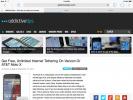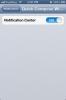Comment augmenter la taille du texte dans Gmail pour iOS
La taille du texte suit plus ou moins une norme tacite sur les smartphones. Des applications comme Facebook, Twitter, Slack et Skype ne disposent d'aucun contrôle de taille de texte dédié. Il en va de même pour la plupart des applications, même si au niveau du système d'exploitation, il existe généralement une option pour augmenter la taille du texte sur votre téléphone. Malheureusement, cette option est une fonctionnalité pour laquelle les développeurs d'applications doivent ajouter la prise en charge. Le cas de Gmail sur iOS n'est pas différent. La bonne nouvelle est que vous pouvez désormais augmenter la taille du texte dans Gmail pour iOS, car Google a ajouté la prise en charge de la fonctionnalité d'accessibilité iOS.
Si le texte est déjà défini pour s'afficher plus grand que la taille par défaut, il vous suffit de mettre à jour Gmail pour iOS. Le texte dans les e-mails ainsi que sur les étiquettes sera plus gros. Si vous n'avez jamais modifié la taille du texte sur votre iPhone, vous devez mettre à jour l'application Gmail, puis modifier la taille du texte.
Changer la taille du texte dans iOS
Ouvrez l'application Paramètres et accédez à Général> Accessibilité. Faites défiler vers le bas et appuyez sur Texte plus grand. Activez les tailles d'accessibilité plus grandes, puis utilisez le curseur en bas pour régler la taille. Vous pouvez agrandir ou réduire le texte et l'application Gmail évoluera automatiquement. Soyez averti qu'il s'agit d'une fonctionnalité étendue au système d'exploitation et qu'elle modifiera également la taille du texte dans d'autres applications qui prennent en charge cette fonctionnalité d'accessibilité.
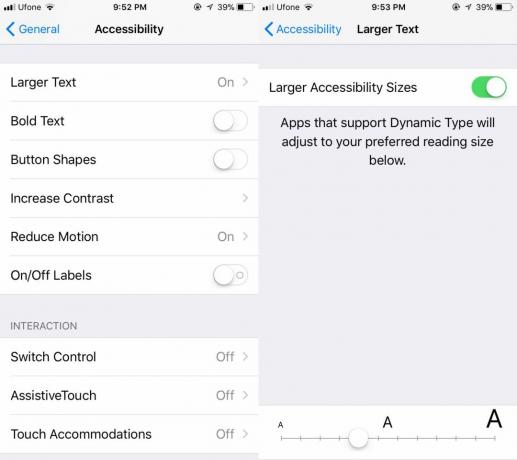
Ouvrez l'application Gmail et le texte d'un e-mail sera plus petit / plus grand selon les modifications que vous avez apportées. Vous constaterez que bien que le texte soit en effet plus grand ou plus petit, il n'a pas la même taille que l'aperçu dans l'application Paramètres. De plus, la taille du texte n'est pas uniforme dans toute l'application. Les étiquettes et le texte de l'e-mail sont de tailles différentes.
Plus important encore, vous devez savoir que Gmail augmente / diminue la taille du texte. Il existe une mesure dans laquelle il prend en charge la plus grande taille de texte. Il ne vous donnera pas la plus grande taille disponible sur iOS. De même, si vous avez besoin que le texte soit plus petit, il y a également une limite inférieure.
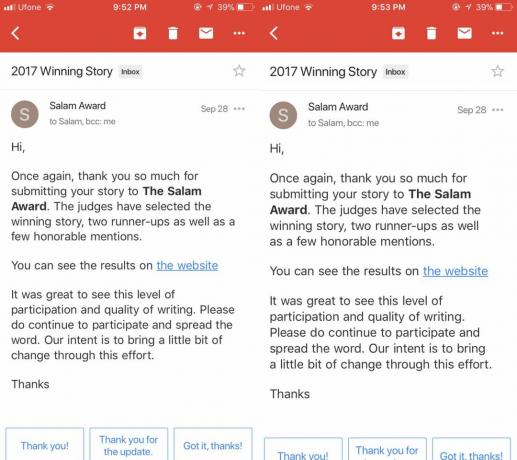
Accessibilité iOS
Si vous avez besoin de la prise en charge de la taille du texte intégral, il est préférable d'utiliser l'application de messagerie par défaut sur iOS. Il prend en charge le paramètre d'accessibilité des tailles de texte beaucoup mieux que l'application Gmail.
Il est probable que Google ait ajouté ces limitations, car la définition de la taille du texte à un point très élevé ou très bas risque de perturber les éléments de l'interface utilisateur de l'application. Si nous sommes honnêtes, ce n'est guère une bonne raison et il devrait y avoir un support complet pour les tailles de texte même si certaines choses finissent par disparaître. L'application Messages prend en charge toutes les tailles de texte et oui, les choses semblent moins bien quand vous augmentez la taille aussi mais les gens préfèrent pouvoir lire leurs messages plus confortablement au lieu d’admirer UI.
iOS possède de nombreuses fonctionnalités d'accessibilité telles que filtres de couleur pour les daltoniens et un mode de couleurs inversées soigné dans iOS 11. Les applications, en particulier celles de productivité, devraient toutes les prendre en charge.
Chercher
Messages Récents
Safari pour iOS 7: affichage des nouveaux onglets, intégration des gestes et des réseaux sociaux
Jusqu'à récemment, il semblait que Mobile Safari perdait un nombre ...
BiteSMS pour iPhone mis à jour avec un nouveau widget NC à composition rapide et plus
Chaque fois que je jailbreaker un iPhone, biteSMS fait partie des p...
Comment aller en direct sur Instagram
Instagram a introduit une fonctionnalité de diffusion en direct il ...